Введение
В данной дипломной работе рассматривается тема: «Создание и печать визитных карточек».
Целью данной дипломной работы является, рассмотрение этапов развития визитных карточек, их назначение, особенности печати.
В практической части своей дипломной работы я хотел бы выяснить:
1. Какая программа на сегодняшний день наиболее рациональна для создания визитных карточек;
2. Правило создания и печати визитной карточки.
Теоретическая значимость работы заключается в том, что материалы данной работы помогут в правильном создании визитных карточек, и правильной их печати.
В своей работе я выделю следующие этапы:
1) изучена литература, которая использовалась для написания дипломной работы;
2) практически рассмотрены программы для изготовления визитных карточек;
3) выбор необходимой программы.
Визитные карточки, как основной вид печатной продукции
История развития визиток
Происхождение визитной карточки соотносится с понятием визит (фр. Visit). Визитную карточку можно назвать своеобразным документом, передающимся сторонами в ходе визита. Первые визитные карточки появились во Франции в эпоху рококо. В то время престол занимал Людовик XV, прославившийся фантастическими излишествами, которым предавался весь Версальский двор, да, в общем-то, и все французское высшее общество. Результатом такого правления, как известно, стало истощение казны, семилетняя война и утрата Францией лидирующего положения на международной арене.
Разумеется, в обстановке, которая сложилась тогда при дворе, визитные карточки выполняли не информационную – номер телефона и адрес электронной почты там никто не писал – а представительскую функцию. Процесс обмена визитными карточками был регламентирован на законодательном уровне, и его основной задачей была демонстрация положения сторон. По большому счету визитка эпохи рококо была таким же статусным предметом, как карета с лилиями и коронами или парик, который у вельмож разного ранга имел разную длину.
Известно, что в этот же период германские студенты (город Падуя) перед отъездом на каникулы оставили преподавателям красочные миниатюры – фамильные гербы со своею подписью и датой вручения. Самые ранние визитные карточки датируются 1731 г. – Флоренция.
В Китае считают, что визитные карточки применяют там уже несколько столетий.
Первые визитки изготавливались из самой дорогой бумаги, тканей, пластинок из слоновой кости и даже стекла. Шрифты, использовавшиеся для
написания имени и титула владельца карточки, были украшены различными завитками, площадь которых зачастую превышала площадь самой надписи; кроме того, обязательным элементом карточки были изображения родовых гербов.
Примерно в то же время визитные карточки перекочевали и в другие страны. В России появление визиток пришлось на время правления Екатерины Великой, также неравнодушной к роскоши и изяществу. В это связи первые русские карточки лишь немного уступали французским по изысканности оформления и технике исполнения.
Впрочем, мода на роскошные визитки быстро угасла. Уже во времена Пушкина визитные карточки представляли собой белые прямоугольники, на которых в лучшем случае указывались фамилия, имя и отчество: адрес на визитках не писал никто, поскольку они по прежнему носили характер светски-представительский характер.
В конце XIX века роль визитных карточек изменилась. Бурное развитие промышленности и торговли, рост городов и появление телефонной связи – все это вынуждало предпринимателей искать новые способы передачи информации потенциальным поставщикам и клиентам. Визитные карточки в данной ситуации были как нельзя кстати: их можно было просто прислать их с курьером, что согласно этикету заменяло личный визит. Тогда же, кстати, появились и вертикальные визитки, широко распространенные на Западе и не очень – на постсоветском пространстве.
В дальнейшем визитная карточка не претерпевала значительных изменений. Исключение составила, пожалуй, лишь Россия – большевики, придя к власти, упразднили визитки как пережиток буржуазного прошло-
го страны, и вторично они появились лишь в начале 60-х в среде номенклатурных работников. В ту эпоху визитка играла весьма своеобразную роль – она была чем-то вроде пропуска, правом на обращение к тому или иному чиновнику по личным вопросам. Нормальную же информационную функцию визитки стали выполнять лишь в начале 90-х годов, когда в СССР начал развиваться частный бизнес. Что касается текста, то в России приняты двухсторонние визитки на двух языках: на английском и русском. Хотя это не совсем правильно. Придерживаясь строгих требований, текст визитки должен печататься на одной стороне, чтобы на другой чистой стороне можно было сделать какие-либо записи. Текст же на визитной карточке лучше расположить горизонтально. Иначе карточку нужно будет поворачивать, чтобы прочесть, а это раздражает некоторых людей, следовательно, она будет неудобна и ее не будут читать.
Общие требования к шрифту визитных карточек заключается в том, что он должен быть легко читаем. На визитной карточке печатаются имя и фамилия. Отчество печатается только на российских визитных карточках, так как за границей могут подумать, что отчество и фамилия – одно целое. На карточках жен проставляется лишь имя и фамилия. В ряде стран жена носит не только фамилию, но и имя мужа. Название должности в визитке должно быть как можно информативней, оно должно отражать сферу полномочий, например заместитель директора по работе с персоналом.
Обязательно должны быть указаны почтовый адрес и телефоны. Причем, с указанием телефонов есть масса советов. Так необходимо указывать номер телефакса, так как, во-первых, это удобно для пересылки документов, во-вторых, отсутствие факса воспринимается как проявление незначительности лица. Также желательно указать внутренний телефон (если он есть). Это свидетельство солидности организации.
Этикет вручения визиток
При знакомстве первым вручает свою визитку тот, чье должностное положение или ранг ниже. Если партнеры находятся на одном должностном уровне, первым вручает свою визитную карточку тот, кто младше по возрасту. Если же должностное положение и возраст партнеров одинаковы, первым вручает свою визитку тот, кто вежливее.
При поездке за рубеж процедура немного упрощается, поскольку в этом случае первыми визитку вручают хозяева. Визитную карточку принято подавать партнеру так, чтобы он мог сразу прочитать текст. Нужно также отчетливо произнести имя и фамилию, чтобы партнер мог более или менее запомнить их произношение. Во время переговоров визитные карточки лучше положить перед собой, чтобы не ошибаться в именах. Однако заглядывать в них нужно незаметно, открыто считывать имя собеседника считается дурным тоном. Нельзя на глазах у хозяина визитки вертеть ее в руках, мять, делать пометки. Это может быть воспринято им как неуважение, а вы прославитесь плохими манерами.
В разных культурах существуют свои правила по протягиванию визитки. Согласно традициям Юго-Восточной Азии это, как правило, делается двумя руками, а текст визитки должен быть обращен к тому, кому она передается. Брать визитку также желательно двумя руками. В арабских странах ни в коем случае нельзя давать визитку левой рукой, т. к. левая рука у мусульман считается нечистой.
Особенно трепетное отношение к визитным карточкам замечено у японцев. Они раздают визитки буквально каждому, почтительно ожидая ответные. Наставлениям по поводу этого этикета в Японии посвящены целые тома пособий. И именно потому очень широко в японский обиход вошли визитные карточки (Meishi), сразу же позволяющие судить, кого представляет человек и каков его ранг. Японцы сейчас совершенно не могут обходиться без визитных карточек, и не только потому, что они упростили ритуал представления друг другу. Как прежде родовым гербом, японец демонстрирует значком фирмы или визитной карточкой свою принадлежность к определенной группе, свою готовность ставить личную преданность выше личных убеждений. Такая беспредельная и безоговорочная верность, основанная на долге признательности семье, общине или какой-то другой группе, считается у японцев краеугольным камнем морали.
С японскими фирмами наладить деловой контакт весьма непросто – бумажными «писульками» и протоколами о намерениях не отделаться. И телефонного общения мало – японцам нужен визуальный контакт. Если партнер незнаком, то с ним никогда не вступят в деловой контакт. Субординация у японцев занимает далеко не последнее место. Поэтому, когда вы обмениваетесь с группой японских коллег визитными карточками, то иерархическую принадлежность следует выяснить сразу же. И ни в коем случае нельзя небрежно засунуть визитку «японского товарища» в карман собственных брюк – это будет оценено как неуважение. Неуместно и беглое, поверхностное ознакомление с содержанием визитки – это унижает японца, так как он может подумать, что вы сочли его незначительным человеком. Многим европейцам вежливость японца чем-то напоминает театр абсурда: настолько некоторые моменты в культуре общения отличны от устоявшихся мировых норм поведения.
С вежливостью в Японии трудно переборщить. Даже если вы подаете визитку двумя руками, как этого требует этикет при общении с важными персонами, человеку более низкого статуса, то этим вы его вполне можете сбить с толку – ведь в таких случаях принято подавать и брать визитку одной рукой. Впрочем, за это вас сильно не осудят.
Визитную карточку принято вручать лично, но она может быть послана курьером или шофером. Не рекомендуется, но допускается отправка визитных карточек по почте. Если визитные карточки, адресованные нескольким людям, отправляются в фирму по почте, то в верхнем левом углу визитки пишется фамилия того, кому предназначена. Визитные карточки, привозимые адресату лично владельцем, загибаются в соответствии с местной традицией. В нашей стране принято загнуть, а затем распрямить правый верхний угол визитки или правую сторону по всей ширине. Фамилия того, кому оставляется визитная карточка, не пишется. Вручать ее с чувством благодарности лично адресату не принято.
Серьезным нарушением правил этикета считается ситуация, когда, когда человек не узнает делового партнера, с которым когда-то обменялся визитными карточками.
Все полученные визитки целесообразно систематизировать по сфере деятельности их владельцев или по алфавиту. Для их хранения удобно использовать специальные визитницы. Анализ собранных визитных карточек может дать дополнительную информацию о статусе владельца визитницы, организации, которую он представляет. Если вы будете придерживаться этих правил, то никогда не попадете в неприятную ситуацию, связанную с оформлением собственных и принятием чужих визиток. Ведь это, по сути, имиджевый документ. Визитка является лицом любого бизнесмена, а за лицом, как известно, нужно следить.
Визитки стали неотъемлемой частью этикета. Незнание этикета может поставить под удар Ваши деловые контакты. Например, существует ряд международных правил:
1. Размер визиток: 90x50 мм.
2. Визитку передают партнеру, повернув так, чтобы он мог быстро прочитать текст. По этикету при этом обмениваются легкими поклонами.
3. Нельзя мять чужие визитки, делать на них пометки, вертеть в руках на глазах у хозяина – он может расценить это как неуважение к себе и обидеться.
4. При нанесении визита, если адресата визитки нет или он не может принять гостя, необходимо оставить визитную карточку, согнув ее правый угол.
5. Визитная карточка может служить Вашим помощником для условных сообщений или поздравлений. Условные сообщения пишутся левом нижнем углу визитки:
pi. – поздравление (pour feliciter)
р.г. – выражение благодарности (pour remercier)
р.с. – выражение соболезнования (pour conolaence)
p.f.n.a. – поздравление с новым годом
р.р.с – прощание при отъезде на длительный срок
p.p. – представление
Если Вы хотите быть заочно представлены кому-либо, пошлите свою визитную карточку вместе с карточкой другого лица, уже знакомого с тем, кому Вы хотите представиться. В ответ лицо, которому вы хотите представиться, пришлет свою визитную карточку без подписей.
Этикет визитных карточек преподают нынче будущим российским бизнесменам. И правильно. Культура визитных карточек настолько развита за рубежом, что незнание этикета может поставить под удар ваши деловые контакты. Оказаться на переговорах без визиток – это нонсенс… На уроке учат различать шесть типов карточек, принятых в деловом общении. Среди них – представительская (только для представления, для первого знакомства, например, на презентации).
Стандартная: для плотных деловых отношений, с подробными координатами. Самая полная визитка – вплоть до условий парковки машин. Существуют карточки фирмы, супружеские карточки и визитки, предназначенные для дам (их должен иметь мужчина).
Визитка становится стилем новых деловых отношений. Главное же свойство визитки – её представительность, так не утратила своей значимости на протяжении веков. Все больше появляется спрос, возрастают требования заказчиков. Визитка становится неотъемлемой частью полиграфической индустрии. На сегодняшний день, не смотря на технологическое развитие и высокую информатизацию современного общества, визитка остается наиболее распространенным и удобным способом сообщать необходимую о себе информацию.
При ведении бизнеса за рубежом, важно понимать местную культуру и традиции. Культура включает в себя различные области, такие как, нормы морали, исторические ценности, поведение, питание, архитектуру, моду и искусство. Но существует одна обязательная область культуры, которая важна для любого делового человека, связанного с международным бизнесом. Это бизнес-этикет.
Понимание бизнес-этикета позволит вам чувствовать себя комфортно в ваших отношениях с иностранными друзьями, коллегами, клиентами или партнерами. Знания, что необходимо делать и говорить в определенных обстоятельствах и местах, будет способствовать укреплению доверия и развитию отношений.
Визитки являются международно признанным средством представления личные контактных данных. Понимание местного этикета и правильное представление себя – это лишь первый шаг в налаживании отношений. При поездках за границу в деловые командировки желательно иметь визитки, переведенные на местный язык, и обязательно – на английском. Возможно представление двухсторонних визиток. Но, не пытайтесь использовать свои русскоязычные визитки при общении с не говорящими по-русски партерами.
Визитными карточками обычно обмениваются в начале или в конце первой встречи или переговоров.
Если у вас двухсторонние визитки, то хорошим тоном будет передать визитку получателю, вверх стороной с его родным языком.
Не вручают визитки во время застолий (исключением, пожалуй, является деловая встреча в ресторане).
Получатель, выражая почтение, должен внимательно (хотя и непродолжительно) рассмотреть карточку и обязательно произнести фамилию, имя или должность ее владельца. Это может быть фраза вежливости: «Спасибо, господин Кононов», «Очень приятно, Маргарита Алексеевна». Или просто: «Господин вице-президент!». При вручении визитки иностранцу обычно называют себя четко, не спеша. Если вы все же не расслышали, и текст визитки также не помог вам, можно, извинившись, переспросить. Не смущайтесь! Невежливо, если в дальнейшем вы будете называть человека неверно.
Методы печати визиток
Визитная карточка выполняет различные представительские функции. Именно поэтому при изготовлении визиток необходимо учитывать множество дополнительных факторов. Визитные карточки должны соответствовать высокому качеству, а их дизайн должен быть современным.
Так как визитка необходима сейчас каждому деловому человеку, то выбор остается за вами. На сегодняшний день, существует несколько технологий изготовления визиток.
Цифровая печать – это самый быстрый на сегодняшний день способ печати. Если необходимо срочное изготовление визитных карточек, то ваш выбор – цифровая печать. Печать происходит непосредственно с компьютера на цифровую машину, такую как Xerox DC-12 или Xerox DocuColor 5000, без помощи дополнительного оборудования, поэтому и осуществляется за считанные секунды, а также всегда можно заранее увидеть, как будет выглядеть ваша будущая визитная карточка. Если вам что-то не нравиться можно всегда быстро и без лишних проблем изменить текст или дизайн. Главным преимуществом этой технологии является то, что только цифровая печать позволяет полностью скорректировать общий вид визитной карточки на любом этапе.
Оперативность – не единственный конек цифровой печати. Печать малых тиражей в высшей степени рентабельно за счет экономии на дорогостоящих операциях – (изготовлении пленок, форм и пр.). При этом стоимость одного оттиска на цифровом аппарате не зависит от тиража. Благодаря цифровому способу печать визиток получается достаточно недорогой, что осуществляется за счет экономии на промежуточных этапах печати. Еще одним преимуществом цифровой печати является высокое качество, так как цифровое оборудование передает все цвета, которые получаются более яркими. Но, как и любой вид печати, цифровая печать имеет и свои недостатки. При больших тиражах визитных карточек цена получается довольно высокой, также существуют ограничения на сорта бумаги, которые можно использовать при цифровой печати, а качество хоть и довольно высокое, но все же не идеально.
Использование цифровых технологий предоставляет возможность оперативного изменения текста или изображения; печать единичных экземпляров, персонализацию, и т.д., в зависимости от индивидуальных пожеланий заказчика. Качество современных цифровых аппаратов не уступает качеству промышленной полиграфической продукции, а по точности цветопередачи служит эталоном передачи цвета.
Офсетная печать (англ. off set) – разновидность плоской печати, при которой краска с печатной формы передается на резиновую поверхность, а с нее переносится на бумагу (или др. материал); это позволяет печатать тонкими слоями красок на шероховатых (тисненных) бумагах. Применяется для печатания всех видов изданий (в т.ч. многокрасочных).
Офсетная печать, несомненно, является самым востребованным способом печати визитных карточек, поэтому если вас не отпугнула высокая цена и вам нужно много визиток, то наш совет прибегнуть именно к этому способу печати визиток. Офсетная печать дает наибольший цветовой диапазон, высокое качество и скорость печати при достаточно больших тиражах. Можно сказать, что это самый практичный способ для заказа многотиражной продукции. Печать производится на офсетных машинах – для печати каждого цвета в них существует отдельная секция со специальной краской.
Производительность офсетного оборудования намного выше, но и сложность процесса печати сказывается на его цене, так как офсетная печать состоит из нескольких этапов: изготовление цветоделенных фотоформ, изготовление печатных форм, приладка форм, сам процесс печати. Отпечатанный материал далее проходит послепечатную обработку, такую как резка, фальцовка, вырубка и т.д., что требует наличия другого специального оборудования.
Все это дает нам возможность сделать вывод, что на сегодняшний день на рынке по услугам печати визитных карточек пока нет конкурента офсетному оборудованию, тем более при печати многотиражной продукции.
Если вы хотите получить оригинальные и красивые визитные карточки за относительно невысокую цену можно использовать такие технологии, как шелкография, тиснение или фольгирование.
Шелкография – это вид трафаретной печати, при котором оттиск получают путем продавливания краски на запечатываемый материал с помощью ракеля через трафарет нанесенный на специальную сетку. Оборудование для шелкографии позволяет быстро и большими тиражами печатать практически на любом материале плоской или цилиндрической формы: печать на любых сортах бумаги и картона любым цветом; визитные карточки, фирменные бланки и конверты, фирменные папки, буклеты, листовки, флаеры, плакаты, афиши, грамоты, сертификаты, пригласительные, календари и календарики.
Данная технология позволяет печатать практически на любом материале. К недостаткам шелкографии относятся ограничения, предъявляемые к макету и достаточно высокая стоимость.
Конгрев – сокращенное назв. рельефного (конгревного) тиснения на переплетных крышках, плотной бумаге. Изображение получается с помощью штампа с углубленным рисунком и выпуклого контрштампа-матрицы, расположенной с обратной стороны крышки. Назван по имени У. Конгрева.
Фольгирование – один из способов тиснения, когда фольга наносится на отпечатанное лазерным принтером изображение. Недостатком фольгирования является ограниченный выбор материалов и сложность совмещения цветов.
Тиснение – это процесс нанесения изображения давлением с помощью специального клише, которое является носителем информации. Оно может быть холодным, либо разогретым до определенной температуры, часто при данном способе используется специальная фольга или краски.
Бумага с тиснением – это бумага с различной текстурой поверхности, как гладкой, так и тисненной. Эта бумага используется для оформления документов, обложек отчетов, эксклюзивных бланков, визитных карточек, открыток и другой рекламной продукции при помощи любой офисной оргтехники и полиграфического оборудования.
Еще одним из самых востребованных способов печати визитных карточек, дополняющим шелкографию и офсетную печать, является термоподъем. Технологический процесс этого вида печати довольно сложен, поэтому и цена достаточно высока, но и визитка, изготовленная с использованием технологии термоподъема, получается красочной и по-своему оригинальной. Технология термоподъема представляет собой процесс, когда на оттиск накладывается специальный порошок, который прилипает к еще не совсем высохшей краске, после чего все лишнее убирается с листа при помощи вакуума. Затем получившийся оттиск подвергают специальной тепловой обработке, при которой порошок плавится и создает видимость объема и выпуклости. Главным недостаткам такого метода печати является использование только мелкодисперсного порошка, а также достаточно высокий процент брака.
Современные технологии изготовления визитных карточек позволяют изготавливать их не только из традиционных материалов, но и различные оригинальные визитки. Сейчас вошли в моду визитные карточки из дерева, металла или пластика, которые отличаются своим оригинальным дизайном. Такие визитки достаточно прочны, могут быть любой формы и размера. Изображение на такие визитки наносится путем лазерной гравировки или резки из натурального шпона.
Изображение на визитки из металла наносятся также путем лазерной гравировки или травления, а при изготовлении визитных карточек из пластика пользуются и методом шелкографии, который дает более сочные краски. Все эти визитные карточки отличаются долговечностью, качеством и своим неповторимым дизайном.
Шелкогрфическими красками можно печатать по бумагам с невпитывающей поверхностью, это ламинированные бумаги и картоны, металлизорованные бумаги, перламутровые бумаги для печати визиток. Также
бумаги с латексным напылением («Touche Cover», «Plike»).
Недостатком данного способа печати визиток является невысокая линиатура растра. При нанесении большого количество краски снижение линиатуры растра неизбежно. То есть, для шелкографии не подходят макеты визиток с тонкими линиями, завитушками, мелким текстом. Затруднена точная цветовая приводка. И шелкография не воспроизводит растр менее 5–10%. То есть шелкография изначально не предназначена для качественной полноцветной печати визиток.
Оригинальным дизайнерским решением является сделать визитку черной с белым текстом, а возможно еще и с ярким цветным логипом. Для цифровых машин, находящихся не в лучшем техническом состоянии, напечатать равномерную черную или цветную заливку на визитках – это достаточно серьезное испытание. Возможно, заливка окажется не идеальной, или неравномерной.
Для офсетных печатных машин печать равномерных больших плашек тоже не легкое задание, возможно и здесь получиться не идеально. Этих проблем можно избежать в корне, если мы сразу возьмем черную (или цветную) бумагу. А как можно напечатать на черной бумаге? Можно попытаться классической офсетной печатью визиток, но офсетные краски – прозрачные, и их нельзя нанести толстым слоем. Шелкографией можно полноценно печатать на черных и цветных, в том числе фактурных бумагах.
Создание визитной карточки
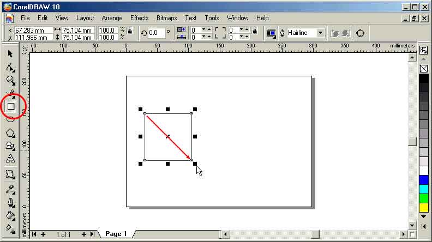
Рисунок 2.3 – Создание вида визитной карточки
Сначала создадим логотип компании. Он состоит из двух квадратов. Берем инструмент «Reсtangle Tool». Щелкаем в любом месте листа и, не отпуская кнопку мышки, вытягиваем прямоугольник по диагонали. Для того чтобы получить равносторонний прямоугольник, т.е. квадрат, при вытягивании удерживайте нажатой клавишу «Ctrl» на вашей клавиатуре.
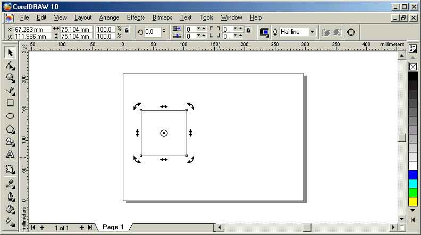
Рисунок 2.4 – Вращение объекта
Давайте научимся вращать объект. Когда вы щелкаете по объекту мышкой один раз, у объекта появляются метки для изменения размеров. Давайте щелкнем еще раз. Метки изменились.
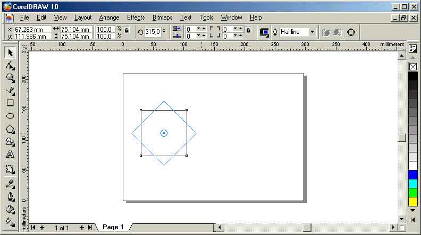
Рисунок 2.5 – Вращение вокруг оси
Теперь вы можете вращать объект. Захватите мышкой за любую угловую отметку и вращайте. Повернем квадрат примерно на 45 градусов.
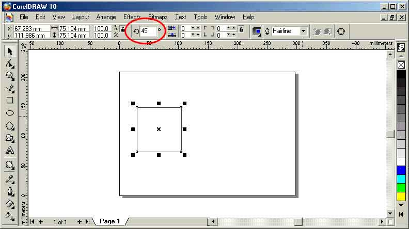
Рисунок 2.6 – Исходное положение
Вернем квадрат в исходное положение. (Меню «Edit» – «Undo».) Такой способ поворота подходит в том случае, когда не надо быть точными. Если надо сделать поворот на заданный угол, то можно воспользоваться иным способом. Выделяем объект и вносим значение угла поворота (45) в специальное поле в дополнительных инструментах.
Поворот на 45 градусов выполнен очень точно. Вращение происходит против часовой стрелки. Если вам необходимо повернуть объект по часовой стрелке, то вносите значение со знаком «–».
Для создания второго квадрата воспользуемся уже известной нам функцией дублирования объекта. Отмечаем квадрат щелчком мышки и входим в меню «Edit» – «Duplicate».
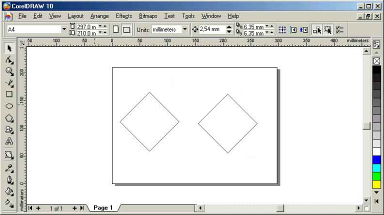
Рисунок 2.7 – Создание дубликата
Мы получили два идентичных квадрата. Теперь нам надо совместить эти два квадрата так, чтобы левый край одного квадрата совпал с центром второго. При этом верхние и нижние углы квадратов должны находиться на одном уровне. Можно, конечно, попробовать сделать это вручную, аккуратно придвигая фигуру и контролируя ее положение визуально. Но это не лучший способ.
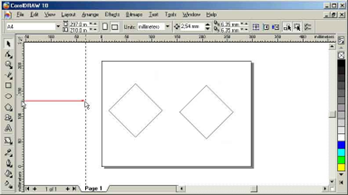
Рисунок 2.8 – Установка направляющих
Давайте воспользуемся одной из очень полезных функций программы – работа с направляющими линиями («Guidelines»). Такие линии служат для более точного расположения объектов. Например, можно сделать так, чтобы фигуры как бы «прилипали» к линиям. Разместить линии очень легко. Щелкните мышкой на линейке, расположенной слева, и, не отпуская кнопку, двигайте курсор вправо. Появилась вертикальная пунктирная линия.

Рисунок 2.9 – Горизонтальные направляющие
Аналогично вы можете разместить на листе сколько угодно линий. Для начала нам потребуются три вертикальные линии. Подведем их к левому и правому краям квадрата, а еще одну разместим по центру.
Теперь пришла очередь горизонтальных направляющих. Они вытаскиваются из верхней линейки.
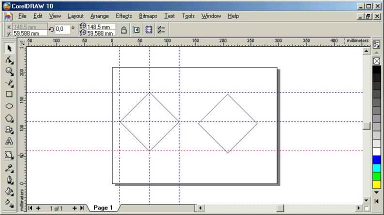
Рисунок 2.10 – Направляющие
Разместим три горизонтальные линии, как показано на рисунке. У нас получилась сетка из направляющих линий.
Теперь надо включить функцию «прилипания» объектов к направляющим. Входим в меню «View» – «Snap To Guidelines».
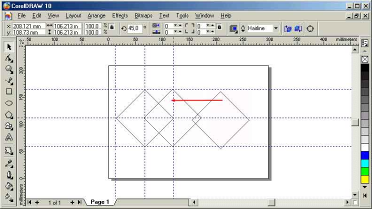
Рисунок 2.11 – «Прилипание» объектов
Захватываем мышкой правый квадрат и подводим его к левому. Когда квадрат достигнет направляющих линий, вы заметите, что он прилипает к ним. Для нас важно, чтобы левый край правого квадрата встал точно по центральной вертикальной линейке.
Квадраты теперь размещены точно относительно друг друга. Именно так, как нам надо.
Для того чтобы удалить направляющие линии, вы выделяете линию щелчком мышки (она при этом меняет свой цвет на красный) и нажимаете на клавишу «Delete» на вашей клавиатуре.
Для создания логотипа из наших квадратов мы воспользуемся дополнительными эффектами программы. Сначала мы должны сделать первый квадрат черным. Для этого выделяем квадрат и щелкаем левой кнопкой мышки по черному квадратику в цветовой палитре справа.
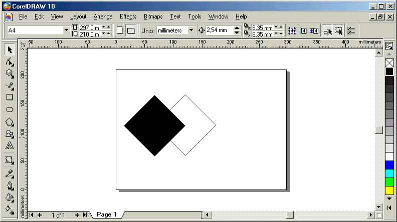
Рисунок 2.12 – Заливка квадрата цветом
Квадрат изменил свой цвет.
Все эффекты находятся в меню «Effects». Мы будем использовать эффект, при котором два накладываемых друг на друга объекта в месте пересечения дают цветовую инверсию. Для включения эффекта входим в меню «Effects» – «Lens».
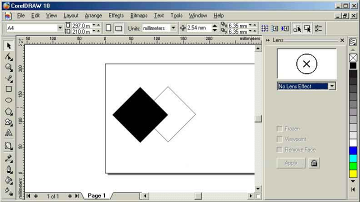
Рисунок 2.13 – Настройка эффекта
Справа появилась панель дополнительных настроек эффекта. В окошке предварительного просмотра вы сможете видеть, как выделенный объект изменит свои свойства, если эффект будет применен.
Щелкните по выпадающему списку и выберите пункт «Invert» («Инверсия»).
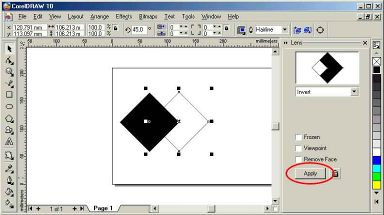
Рисунок 2.14 – Создание эффекта в предпросмотре
Эффект мы будем применять к квадрату без заливки. Отмечаем его щелчком мышки. В окне предпросмотра мы видим, что получится. Если результат вас устраивает, то щелкаем по кнопке «Apply».
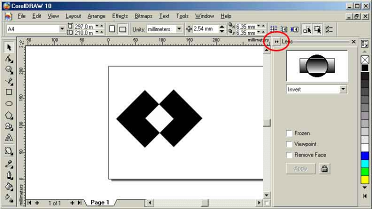
Рисунок 2.15 – Получившееся изображение
Панель параметров эффектов нам еще пригодится. А пока, чтобы она не мешала на рабочем поле, прикроем ее. Для этого щелкнем по кнопочке со стрелками, показанной на иллюстрации.
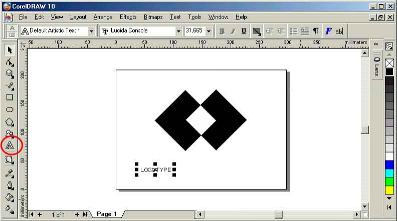
Рисунок 2.16 – Добавление текста
Внутри логотипа у нас будет размещен текст. Берем инструмент «Text Tool» и пишем название нашей компании.
Подберем более подходящий шрифт. Например, такой.
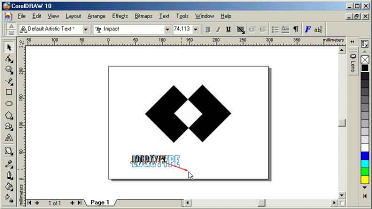
Рисунок 2.17 – Подбор подходящего шрифта
Давайте увеличим размер нашей надписи уже знакомым нам способом.
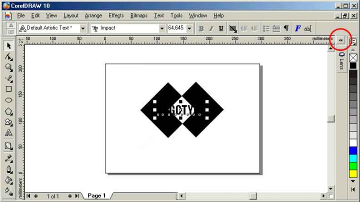
Рисунок 2.18 – Вставка надписи в изображение
Разместим название на фигурах. Примерно по центру. И откроем снова панель настроек эффекта «Lens».
К тексту мы применим тот же эффект, что и к квадрату. Убедитесь, что текст выделен, а из списка эффектов выбран «Invert». Жмем на кнопку «Apply».
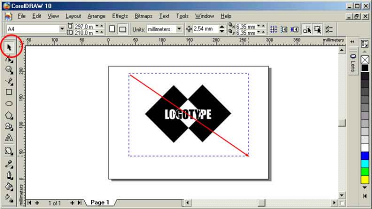
Рисунок 2.19 – Порядок размещения объектов
Закроем окно эффекта. Сейчас у нас логотип состоит из трех объектов – две графические фигуры и текст. Давайте объединим их в одну группу, чтобы в дальнейшем нам было удобно с ними работать. Берем инструмент «Pick Tool» и выделяем все объекты.
Заходим в меню «Arrange» – «Group». Объекты объединены.
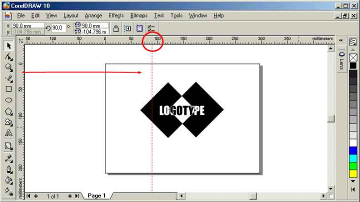
Рисунок 2.20 – Перемещение линейки
Теперь необходимо разметить лист. Если вы обратите внимание, то отсчет размера листа идет с левого нижнего угла. Это не всегда удобно. Лучше привести нулевые отметки в левый верхний угол. Для этого щелкаем левой кнопкой мышки в левом верхнем углу линеек и, не отпуская, подтягиваем направляющие линеек к углу листа.
Следующий этап – определить размер визитки и выставить направляющие в соответствии с этими размерами. Стандартный размер визиток – 9 см по ширине и 5 см по высоте. Вытаскиваем вертикальную направляющую из левой линейки и ставим ее на отметку 9 см (или 90 мм).
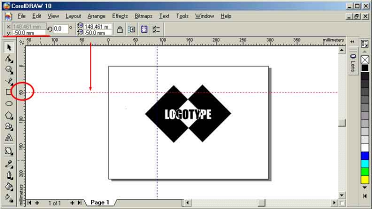
Рисунок 2.21 – Устанавливаем размер визитки
Горизонтальную направляющую устанавливаем на отметку 5 см (50 мм). Для того чтобы выставить направляющую линию точно, можно внести значение вручную в панели дополнительных инструментов.
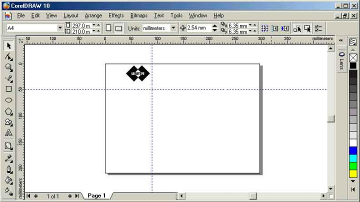
Рисунок 2.22 – Установление направляющих
В левом верхнем углу у нас образовалась прямоугольная область, в которую мы должны «вписать» нашу визитку. Уменьшим логотип до приемлемых размеров и переместим его.
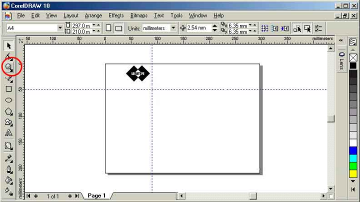
Рисунок 2.23 – Уменьшение логотипа до необходимых размеров
Продолжать работать в таком масштабе, то есть постоянно видеть весь лист целиком, нам будет сложно. Мы не сможем рассмотреть мелкий текст и ровно разместить все объекты. Давайте увеличим масштаб. Для этого берем инструмент «Zoom Tool».
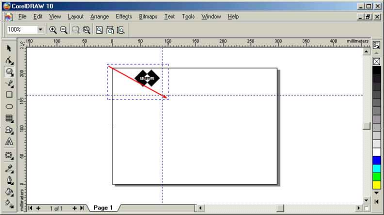
Рисунок 2.24 – Установление размера
Определяем область для увеличения. Действуем так же как в случае с выделением объектов. Только вместо курсора у нас в руках лупа. Щелкаем мышкой выше и левее угла листа и, не отпуская, выделяем нужный регион.
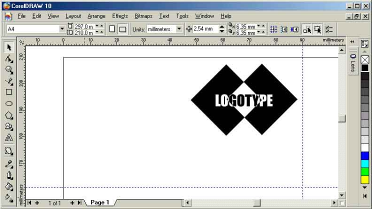
Рисунок 2.25 – Макет визитки
Выделенная область увеличилась в размерах и заняла практически весь экран. Так работать будет намного удобнее.
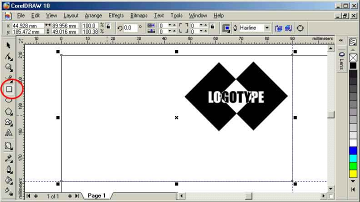
Рисунок 2.26 – Создание контура визитки
Теперь давайте нарисуем прямоугольник, который будет являться границами визитки. Берем уже знакомый инструмент и рисуем из верхнего левого угла в правый нижний. Не выходите за границы направляющих и листа.

Рисунок 2.27 – Внесение реквизитов в визитную карточку
Пишем название нашей компании. Не забыли, как это делать? Выбираем инструмент «Text Tool», ставим курсор в нужное место и печатаем текст.
Изменяем шрифт надписи. Начертание этого шрифта предполагает очень плотное расположение букв друг к другу. Давайте немного раздвинем их.
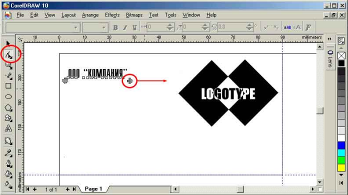
Рисунок 2.28 – Подбор шрифта для надписей
Текст должен быть выделен мышкой, а после этого берем инструмент «Shape Tool». Захватываем мышкой правую метку и перемещаем ее вправо.
Вписываем остальные данные и размещаем их внутри рамки.
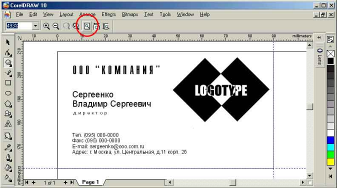
Рисунок 2.29 – Установление места расположения надписей
Визитка готова. Вернемся к масштабу просмотра всей страницы. Для этого выбираем инструмент «Zoom Tool» и щелкаем по кнопке, обозначенной на иллюстрации.
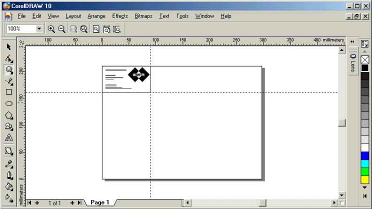
Рисунок 2.30 – Просмотр готового изображения
Теперь остается сохранить ее на дискету, отнести в типографию, и через несколько дней вы получите пачку своих визиток. Однако есть один нюанс. Если в типографии не найдутся все те шрифты, что мы использовали в своем макете, то можна на дискету с макетом сохранить и все используемые шрифты, но это не всегда удобно. Сделаем иначе.
Выделяем все объекты и объединяем их в группу, щелчком по кнопке на панели дополнительных инструментов.
Теперь мы переведем все объекты в кривые. Что это значит? Это означает, что в файле, который вы сохраните на дискету, не будет указаний на шрифты. Все надписи будут представлять собой сочетание линий. Входим в меню «Arrange» – «Convert To Curves».
Только учтите, что подобным образом нельзя поступить с текстом, набранным с помощью инструмента «Paragraph Text».
Общие положения
К работе с ПК допускаются работники, не имеющие медицинских противопоказаний, прошедшие инструктаж по вопросам охраны труда, с группой по электробезопасности не ниже I.
Женщины со времени установления беременности и в период кормления грудью к выполнению всех видов работ, связанных с использованием ПК, не допускаются. Лица, не моложе 18 лет, прошедшие обязательный при приеме на работу и ежегодные медицинские освидетельствования на предмет пригодности для работы на ЭВМ и ПЭВМ.
Прошедшие вводный инструктаж по охране труда; прошедшие инструктаж по охране труда на конкретном рабочем месте и знающие правила работы на персональном компьютере, о чем должна быть сделана соответствующая запись в журнале; – прошедшие обучение работе на персональном компьютере с использованием конкретного программного обеспечения
При работе с ПК на работников могут оказывать неблагоприятное воздействие следующие опасные и вредные производственные факторы:
– повышенный уровень электромагнитных излучений;
– повышенный уровень ионизирующих излучений;
– повышенный уровень статического электричества;
– повышенная напряженность электростатического поля;
– повышенная или пониженная ионизация воздуха;
– повышенная яркость света;
– прямая и отраженная блесткость;
– повышенное значение напряжения в электрической цепи, замыкание которой может произойти через тело человека;
– статические перегрузки костно-мышечного аппарата и динамические локальные перегрузки мышц кистей рук;
– перенапряжение зрительного анализатора;
– умственное перенапряжение;
– эмоциональные перегрузки;
– монотонность труда.
В зависимости от условий труда, в которых применяются ПК, и характера работы на работников могут воздействовать также другие опасные и вредные производственные факторы.
Организация рабочего места с ПК должна учитывать требования безопасности, удобство положения, движений и действий работника.
Рабочий стол с учетом характера выполняемой работы должен иметь достаточный размер для рационального размещения монитора (дисплея), клавиатуры, другого используемого оборудования и документов, поверхность, обладающую низкой отражающей способностью.
Клавиатура располагается на поверхности стола таким образом, чтобы пространство перед клавиатурой было достаточным для опоры рук работника (на расстоянии не менее чем 300 мм от края, обращенного к работнику).
Чтобы обеспечивалось удобство зрительного наблюдения, быстрое и точное считывание информации, плоскость экрана монитора располагается ниже уровня глаз работника предпочтительно перпендикулярно к нормальной линии взгляда работника (нормальная линия взгляда – 15 град. вниз от горизонтали).
Для исключения воздействия повышенных уровней электромагнитных излучений расстояние между экраном монитора и работником должно составлять не менее 500 мм (оптимальное 600 – 700 мм).
Применяемые подвижные подставки для документов (пюпитры) размещаются в одной плоскости и на одной высоте с экраном.
Рабочий стул (кресло) должен быть устойчивым, место сидения должно регулироваться по высоте, а спинка сиденья – по высоте, углам наклона, а также расстоянию спинки от переднего края сиденья. Регулировка каждого параметра должна быть независимой, легко осуществляемой и иметь надежную фиксацию.
Для тех, кому это удобно, предусматривается подставка для ног.
Рабочее место размещается таким образом, чтобы естественный свет падал сбоку (желательно слева).
Для снижения яркости в поле зрения при естественном освещении применяются регулируемые жалюзи, плотные шторы.
Светильники общего и местного освещения должны создавать нормальные условия освещенности и соответствующий контраст между экраном и окружающей обстановкой с учетом вида работы и требований видимости со стороны работника. Освещенность на поверхности стола в зоне размещения рабочего документа должна составлять 300 – 500 люкс.
Возможные мешающие отражения и отблески на экране монитора и другом оборудовании устраняются путем соответствующего размещения экрана, оборудования, расположения светильников местного освещения.
При рядном размещении рабочих столов расположение экранов видеомониторов навстречу друг другу из-за их взаимного отражения не допускается.
Для обеспечения безопасности работников на соседних рабочих местах расстояние между рабочими столами с мониторами (в направлении тыла поверхности одного монитора и экрана другого монитора) должно быть не менее 2,0 м, а расстояние между боковыми поверхностями мониторов – не менее 1,2 м.
Для снижения уровня напряженности электростатического поля при необходимости применяются экранные защитные фильтры. При эксплуатации защитный фильтр должен быть плотно установлен на экране монитора и заземлен.
Для обеспечения оптимальных параметров микроклимата проводятся регулярное в течение рабочего дня проветривание и ежедневная влажная уборка помещений, используются увлажнители воздуха.
При работе с ПК обеспечивается доступ работников к первичным средствам пожаротушения, аптечкам первой медицинской помощи.
Работники при работе с ПК с учетом воздействующих на них опасных и вредных производственных факторов обеспечиваются средствами индивидуальной защиты в соответствии с типовыми отраслевыми нормами для соответствующих профессий и должностей.
При работе с ПК работники обязаны:
– соблюдать режим труда и отдыха, установленный законодательством, правилами внутреннего трудового распорядка организации, трудовую дисциплину, выполнять требования охраны труда, правил личной гигиены;
– выполнять требования пожарной безопасности, знать порядок действий при пожаре, уметь применять первичные средства пожаротушения;
– курить только в специально предназначенных для курения местах;
– знать приемы оказания первой помощи при несчастных случаях на производстве;
– о неисправностях оборудования и других замечаниях по работе с ПК сообщать непосредственному руководителю или лицам, осуществляющим техническое обслуживание оборудования.
Не допускается: выполнять работу, находясь в состоянии алкогольного опьянения либо в состоянии, вызванном употреблением наркотических средств, психотропных или токсических веществ, а также распивать спиртные напитки, употреблять наркотические средства, психотропные или токсические вещества на рабочем месте или в рабочее время; устанавливать системный блок в закрытых объемах мебели, непосредственно на полу; использовать для подключения ПК розетки, удлинители, не оснащенные заземляющим контактом (шиной).
Работники, не выполняющие эти требования, привлекаются к ответственности согласно законодательству.
Требования безопасности во время эксплуатации ЭВМ
Перед началом работы с ПК работник обязан:
– проветрить рабочее помещение;
проверить:
– устойчивость положения оборудования на рабочем столе;
– отсутствие видимых повреждений оборудования, дискет в дисководе системного блока;
– исправность и целостность питающих и соединительных кабелей, разъемов и штепсельных соединений, защитного заземления (зануления);
– исправность мебели;
отрегулировать:
– положение стола, стула (кресла), подставки для ног, клавиатуры, экрана монитора;
– освещенность на рабочем месте. При необходимости включить местное освещение;
– протереть поверхность экрана монитора, защитного фильтра (при его наличии) сухой мягкой тканевой салфеткой;
– убедиться в отсутствии отражений на экране монитора, встречного светового потока;
– включить оборудование ПК в электрическую сеть, соблюдая следующую последовательность: стабилизатор напряжения (если он используется), блок бесперебойного питания, периферийные устройства (принтер, монитор, сканер и другие устройства), системный блок.
Запрещается приступать к работе при:
– выраженном дрожании изображения на мониторе;
– обнаружении неисправности оборудования;
– наличии поврежденных кабелей или проводов, разъемов, штепсельных соединений;
– отсутствии или неисправности защитного заземления (зануления) оборудования.
Требования безопасности во время работы
Во время работы с ПК работник обязан:
– соблюдать требования охраны труда;
– содержать в порядке и чистоте свое рабочее место;
– держать открытыми вентиляционные отверстия оборудования;
– соблюдать оптимальное расстояние от экрана монитора до глаз.
Работу за экраном монитора следует периодически прерывать на регламентированные перерывы, которые устанавливаются для обеспечения работоспособности и сохранения здоровья, или заменять другой работой с целью сокращения рабочей нагрузки у экрана.
Оператору и пользователю ПК во время работы запрещается:
– касаться одновременно экрана монитора и корпуса компьютера или клавиатуры;
– прикасаться к задней панели системного блока компьютера при включенном питании;
– переключать разъемы интерфейсных кабелей периферийных устройств
при включенном питании;
– выполнять перезагрузку компьютера;
– самостоятельно вскрывать и производить ремонт компьютеров;
– класть посторонние предметы на клавиатуру, монитор, системный блок, мышь и другое компьютерное оборудование, а также на электрощиты, электропроводку и другое электрическое оборудование.
Время регламентированных перерывов в течение рабочего дня (смены) устанавливается в зависимости от его (ее) продолжительности, вида и категории трудовой деятельности.
Продолжительность непрерывной работы с ПК без регламентированного перерыва не должна превышать 2 часов.
Во время регламентированных перерывов для снижения нервно-эмоционального напряжения, утомления зрительного анализатора, улучшения функционального состояния нервной, сердечно-сосудистой, дыхательной систем, а также мышц плечевого пояса, рук, спины, шеи и ног целесообразно выполнять комплексы упражнений.
Работникам с высоким уровнем напряженности труда во время регламентированных перерывов и в конце рабочего дня показана психологическая разгрузка в специально оборудованных комнатах психологической разгрузки.
С целью уменьшения отрицательного влияния монотонности необходимо применять чередование операций.
При работе с текстовой информацией следует отдавать предпочтение физиологически наиболее оптимальному режиму представления черных символов на белом фоне.
Требования безопасности в аварийных ситуациях
Оператор и пользователь ПК обязан:
– во всех случаях обнаружения обрыва проводов электропитания, неисправности заземления и других повреждений оборудования немедленно отключить питание компьютера и сообщить руководителю;
– следить за исправностью компьютера и при появлении необычного звука, дыма, запаха горелой резины, огня, самопроизвольного отключения аппаратуры – прекратить работу на компьютере, немедленно отключить питание и сообщить руководителю;
– при любых случаях сбоя в работе компьютерного оборудования и программного обеспечения немедленно сообщить руководителю;
– в случае появления рези в глазах, резком ухудшении видимости, появлении боли в пальцах и кистях рук, усилении сердцебиения немедленно покинуть рабочее место, сообщить о происшедшем руководителю;
– при обнаружении человека, попавшего под напряжение, немедленно освободить его от действия тока путем отключения электропитания и до прибытия врача оказать потерпевшему первую медицинскую помощь. Сообщить руководителю;
– при возгорании оборудования отключить питание и принять меры к тушению очага пожара при помощи огнетушителя, вызвать пожарную команду и сообщить руководителю.
Требования безопасности после окончания работы
После окончания работ оператор и пользователь ПК обязан:
– корректно закрыть все активные задачи;
– при наличии дискеты в дисководе извлечь ее;
– выключить питание системного блока;
– выключить питание всех периферийных устройств;
– отключить блок бесперебойного питания;
– отключить питающий кабель от сети;
– осмотреть и привести в порядок рабочее место;
– о неисправностях оборудования и других замечаниях по работе с ПК сообщить непосредственному руководителю или лицам, осуществляющим техническое обслуживание оборудования;
– при необходимости вымыть с мылом руки.
В данном разделе были рассмотрены основные положения и нормы охраны труда, необходимые для работы оператору компьютерного набора.
Выводы
В ходе дипломной работы я выяснил, что визитная карточка – одна из составляющих имиджа делового человека. Визитка выполняет информационную и рекламную функцию. Она признана не только, сообщить сведения, но и оказывать определенное воздействие на того, кому ее вручают. По сути, визитка делается для того, чтобы получивший ее человек решил воспользоваться указанной в ней информацией.
Создавать визитные карточки можно с помощью различных программ, таких как Page Maker, Corel Draw, Publisher. В своей работе я выбрала Publisher, так как эта программа является наиболее удобной и рациональной для создания визиток.
В дипломной работе также был выполнен экономический расчет целесообразности использования оптимальной конструкции для создания визитных карточек.
В четвертой части диплома были рассмотрены нормы и требования охраны труда при роботе на персональном компьютере. Таким образом, все поставленные задачи цели и дипломной работы выполнены.
Перечень ссылок
1. Богумирский Б. Энциклопедия Windows. СПб.: Питер, 2000.
2. Буза М.К., Л.В. Певзнер, И.А. Хижняк. Операционная среда Windows и ее приложения. – М., 1996.
3. Верлань А.Ф., Апатова Н.В. Інформатика. – К.: Форум, 2000.
4. Дибкова Л.М. Інформатика та комп¢ютерна техніка: Посібник для студентів вищих навчальних закладів. – К.: Академвидав, 2002.
5. Евдокимов В.В. и др. Экономическая информатика. Учебник для вузов Под ред. В.В. Евдокимова. СПб.: Питер, 1997.
6. Иконников И., Леонтьев Б. Adobe Photoshop 5.0 для начинающих и не только. – М.: Познавательная книга плюс, 1999.
7. Информатика: Учебник / под ред. Проф. Н.В. Макаровой. – М.: Финансы и статистика, 1997.
8. Компьютерная графика. Энциклопедия. / В. Рейнбоу. – СПб: Питер, 2003.
9. Малярчук С.Н. Основы информатики, – Харьков: Ранок, 2000. Руденко В.Д., Марчук А.М. Курс информатики. – К.: Феникс, 2000. – 368 с.
11. Симонович С., Евсеев Г., Алексеев А. Общая информатика. – М.: АСТпресс, 2000.
12. Тайц А., Тайц А. CorelDraw 9: краткий курс. – СПб: Издательство «Питер», 2000.
13. Фигурнов В.Э. IBM PS для пользователя. – М.: ИНФРА-М, 1998.
14. Microsoft PowerPoint 2002. Русская версия. Шаг за шагом: Практ. пособ. /Пер. с англ. – М.: Издательство ЭКОМ, 2002.
Введение
В данной дипломной работе рассматривается тема: «Создание и печать визитных карточек».
Целью данной дипломной работы является, рассмотрение этапов развития визитных карточек, их назначение, особенности печати.
В практической части своей дипломной работы я хотел бы выяснить:
1. Какая программа на сегодняшний день наиболее рациональна для создания визитных карточек;
2. Правило создания и печати визитной карточки.
Теоретическая значимость работы заключается в том, что материалы данной работы помогут в правильном создании визитных карточек, и правильной их печати.
В своей работе я выделю следующие этапы:
1) изучена литература, которая использовалась для написания дипломной работы;
2) практически рассмотрены программы для изготовления визитных карточек;
3) выбор необходимой программы.
Визитные карточки, как основной вид печатной продукции
История развития визиток
Происхождение визитной карточки соотносится с понятием визит (фр. Visit). Визитную карточку можно назвать своеобразным документом, передающимся сторонами в ходе визита. Первые визитные карточки появились во Франции в эпоху рококо. В то время престол занимал Людовик XV, прославившийся фантастическими излишествами, которым предавался весь Версальский двор, да, в общем-то, и все французское высшее общество. Результатом такого правления, как известно, стало истощение казны, семилетняя война и утрата Францией лидирующего положения на международной арене.
Разумеется, в обстановке, которая сложилась тогда при дворе, визитные карточки выполняли не информационную – номер телефона и адрес электронной почты там никто не писал – а представительскую функцию. Процесс обмена визитными карточками был регламентирован на законодательном уровне, и его основной задачей была демонстрация положения сторон. По большому счету визитка эпохи рококо была таким же статусным предметом, как карета с лилиями и коронами или парик, который у вельмож разного ранга имел разную длину.
Известно, что в этот же период германские студенты (город Падуя) перед отъездом на каникулы оставили преподавателям красочные миниатюры – фамильные гербы со своею подписью и датой вручения. Самые ранние визитные карточки датируются 1731 г. – Флоренция.
В Китае считают, что визитные карточки применяют там уже несколько столетий.
Первые визитки изготавливались из самой дорогой бумаги, тканей, пластинок из слоновой кости и даже стекла. Шрифты, использовавшиеся для
написания имени и титула владельца карточки, были украшены различными завитками, площадь которых зачастую превышала площадь самой надписи; кроме того, обязательным элементом карточки были изображения родовых гербов.
Примерно в то же время визитные карточки перекочевали и в другие страны. В России появление визиток пришлось на время правления Екатерины Великой, также неравнодушной к роскоши и изяществу. В это связи первые русские карточки лишь немного уступали французским по изысканности оформления и технике исполнения.
Впрочем, мода на роскошные визитки быстро угасла. Уже во времена Пушкина визитные карточки представляли собой белые прямоугольники, на которых в лучшем случае указывались фамилия, имя и отчество: адрес на визитках не писал никто, поскольку они по прежнему носили характер светски-представительский характер.
В конце XIX века роль визитных карточек изменилась. Бурное развитие промышленности и торговли, рост городов и появление телефонной связи – все это вынуждало предпринимателей искать новые способы передачи информации потенциальным поставщикам и клиентам. Визитные карточки в данной ситуации были как нельзя кстати: их можно было просто прислать их с курьером, что согласно этикету заменяло личный визит. Тогда же, кстати, появились и вертикальные визитки, широко распространенные на Западе и не очень – на постсоветском пространстве.
В дальнейшем визитная карточка не претерпевала значительных изменений. Исключение составила, пожалуй, лишь Россия – большевики, придя к власти, упразднили визитки как пережиток буржуазного прошло-
го страны, и вторично они появились лишь в начале 60-х в среде номенклатурных работников. В ту эпоху визитка играла весьма своеобразную роль – она была чем-то вроде пропуска, правом на обращение к тому или иному чиновнику по личным вопросам. Нормальную же информационную функцию визитки стали выполнять лишь в начале 90-х годов, когда в СССР начал развиваться частный бизнес. Что касается текста, то в России приняты двухсторонние визитки на двух языках: на английском и русском. Хотя это не совсем правильно. Придерживаясь строгих требований, текст визитки должен печататься на одной стороне, чтобы на другой чистой стороне можно было сделать какие-либо записи. Текст же на визитной карточке лучше расположить горизонтально. Иначе карточку нужно будет поворачивать, чтобы прочесть, а это раздражает некоторых людей, следовательно, она будет неудобна и ее не будут читать.
Общие требования к шрифту визитных карточек заключается в том, что он должен быть легко читаем. На визитной карточке печатаются имя и фамилия. Отчество печатается только на российских визитных карточках, так как за границей могут подумать, что отчество и фамилия – одно целое. На карточках жен проставляется лишь имя и фамилия. В ряде стран жена носит не только фамилию, но и имя мужа. Название должности в визитке должно быть как можно информативней, оно должно отражать сферу полномочий, например заместитель директора по работе с персоналом.
Обязательно должны быть указаны почтовый адрес и телефоны. Причем, с указанием телефонов есть масса советов. Так необходимо указывать номер телефакса, так как, во-первых, это удобно для пересылки документов, во-вторых, отсутствие факса воспринимается как проявление незначительности лица. Также желательно указать внутренний телефон (если он есть). Это свидетельство солидности организации.
Дата: 2019-07-30, просмотров: 329.